win11任务栏不合并 win11合并的任务栏怎么分开
win11任务栏图标默认就是合并的,切换起来很麻烦,很多小伙伴也用不习惯,所以问小编win11合并的任务栏怎么分开,目前win11系统自身是没有这个功能设置的,需要借助startallback这款软件进行设置,下面小编就来为大家具体讲一讲win11任务栏不合并的操作步骤,有需要的小伙伴可以来看看。
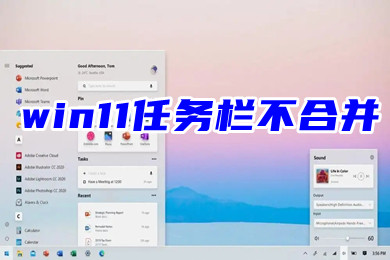
win11任务栏不合并
1、首先需要下载【StartAllBack(win11开始菜单工具)】这款软件,安装到电脑上;
2、然后进入软件,点击左侧的【任务栏项】;
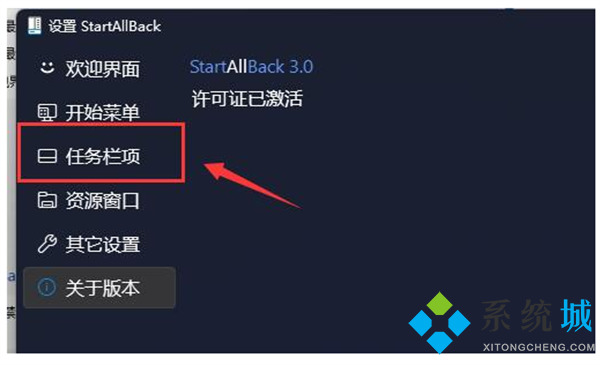
3、在其中找到【合并任务栏按钮】,将他更改为【从不】即可不合并任务栏;
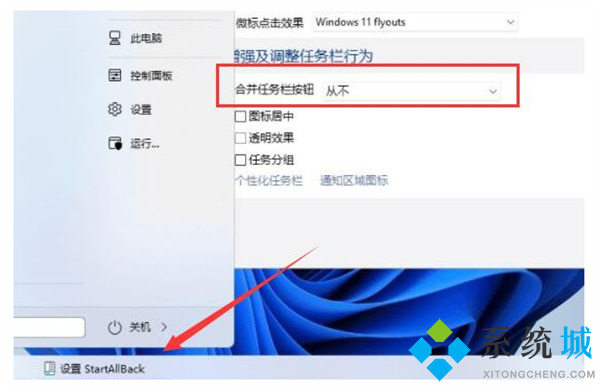
4、此外,我们也可以将任务栏修改为win10或win7的样式,也能设置不合并。
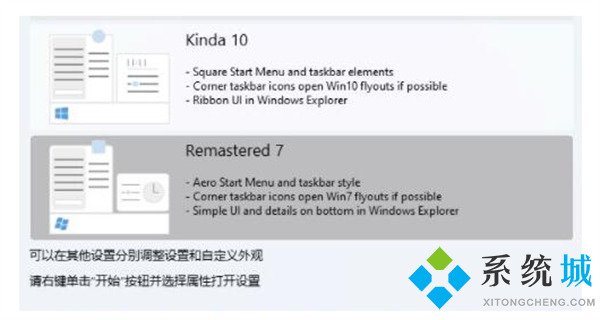
总结
1、首先需要下载【StartAllBack(win11开始菜单工具)】这款软件,安装到电脑上;
2、然后进入软件,点击左侧的【任务栏项】;
3、在其中找到【合并任务栏按钮】,将他更改为【从不】即可不合并任务栏;
4、此外,我们也可以将任务栏修改为win10或win7的样式,也能设置不合并。
其他win11任务栏设置教程
1、win11透明任务栏怎么设置
2、win11任务栏怎么靠左显示
3、win11任务栏图标消失怎么办
以上就是小编为大家带来的win11任务栏不合并的解决方法,希望可以帮到大家。
我告诉你msdn版权声明:以上内容作者已申请原创保护,未经允许不得转载,侵权必究!授权事宜、对本内容有异议或投诉,敬请联系网站管理员,我们将尽快回复您,谢谢合作!










